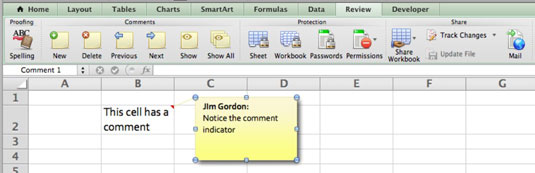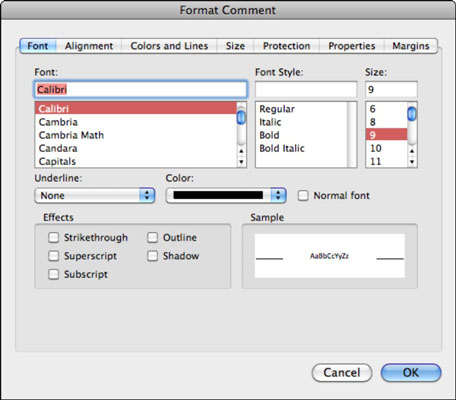Treballar amb comentaris a Excel 2011 per a Mac és molt fàcil amb el grup Comentaris de la pestanya Revisió de la cinta d'Office 2011 per a Mac. A les seccions següents, podeu esbrinar com afegir, editar i suprimir un comentari a Excel, així com com canviar l'aparença d'un comentari.
Inserir un comentari en un llibre d'Excel
Podeu afegir fàcilment comentaris a un full de treball, sense molestar el contingut ni el format, utilitzant la funció Nou comentari d'Excel.
Per inserir un comentari, seguiu aquests passos:
Seleccioneu una cel·la i trieu Insereix → Comentari nou o aneu a la pestanya Revisió de la cinta i feu clic al botó Nou al grup Comentaris.
Escriviu el vostre comentari al quadre de text.
Feu clic fora del quadre de text quan acabeu d'escriure.
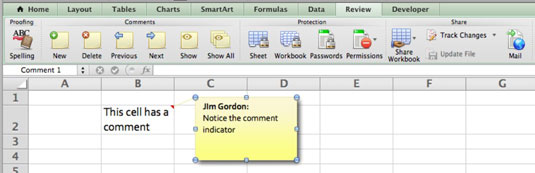
Visualització d'un comentari a Excel 2011
Aquestes són les maneres de veure un comentari:
-
Passeu el ratolí per sobre d'una cel·la que contingui un comentari per mostrar-lo.
-
Seleccioneu una cel·la, aneu al grup Comentaris a la pestanya Revisió i feu clic a Mostra per fer que un comentari sigui persistent. Si feu clic a Mostra una segona vegada, s'amaga el comentari.
-
Feu clic al botó Mostra-ho tot al grup Comentaris per mostrar tots els comentaris al full de treball. Si feu clic a Mostra-ho tot una segona vegada, s'amaguen tots els comentaris.
Edició d'un comentari en un llibre d'Excel
Per editar un comentari, seguiu aquests passos:
Seleccioneu una cel·la que contingui l'indicador de comentari de triangle vermell.
Trieu Insereix → Edita comentari. Alternativament, seleccioneu la pestanya Revisió de la cinta, aneu al grup Comentaris i feu clic a Nou.
Feu clic al quadre de comentaris i feu les vostres modificacions.
Feu clic a qualsevol lloc fora del quadre de comentaris.
Formatar un quadre de comentaris a Excel 2011 per a Mac
Potser considereu aquesta funció una mica per sobre, però podeu formatar els quadres de comentaris a un grau increïble. A continuació s'explica com formatar un quadre de comentaris:
Seleccioneu una cel·la que contingui l'indicador de comentari de triangle vermell.
Trieu Insereix → Edita comentari. Alternativament, seleccioneu la pestanya Revisió de la cinta, aneu al grup Comentaris i feu clic a Nou.
Si voleu un repte, feu doble clic a la vora del quadre de comentaris. O seguiu el camí més fàcil i trieu Format → Comentari.
Feu els canvis que vulgueu al diàleg Format comentari i feu clic a D'acord per veure els vostres canvis.
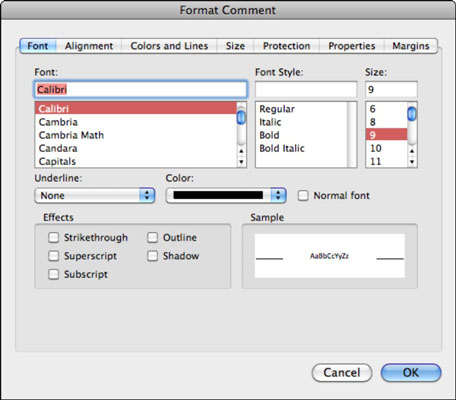
Cercar comentaris en un llibre d'Excel
Saltar d'un comentari a un altre és ràpid mitjançant la pestanya Revisió de la cinta. A la pestanya Revisió de la cinta, aneu al grup Comentaris i feu clic a Comentari següent o Comentari anterior per fer el vostre moviment.
Eliminació d'un comentari en un llibre de treball d'Excel 2011 per a Mac
Podeu eliminar un comentari d'una cel·la amb la mateixa facilitat que podeu inserir un comentari. Seleccioneu la cel·la que conté un comentari i després aneu al grup Comentaris de la pestanya Revisa i feu clic a Suprimeix. També podeu triar Edita → Esborra → Comentaris.